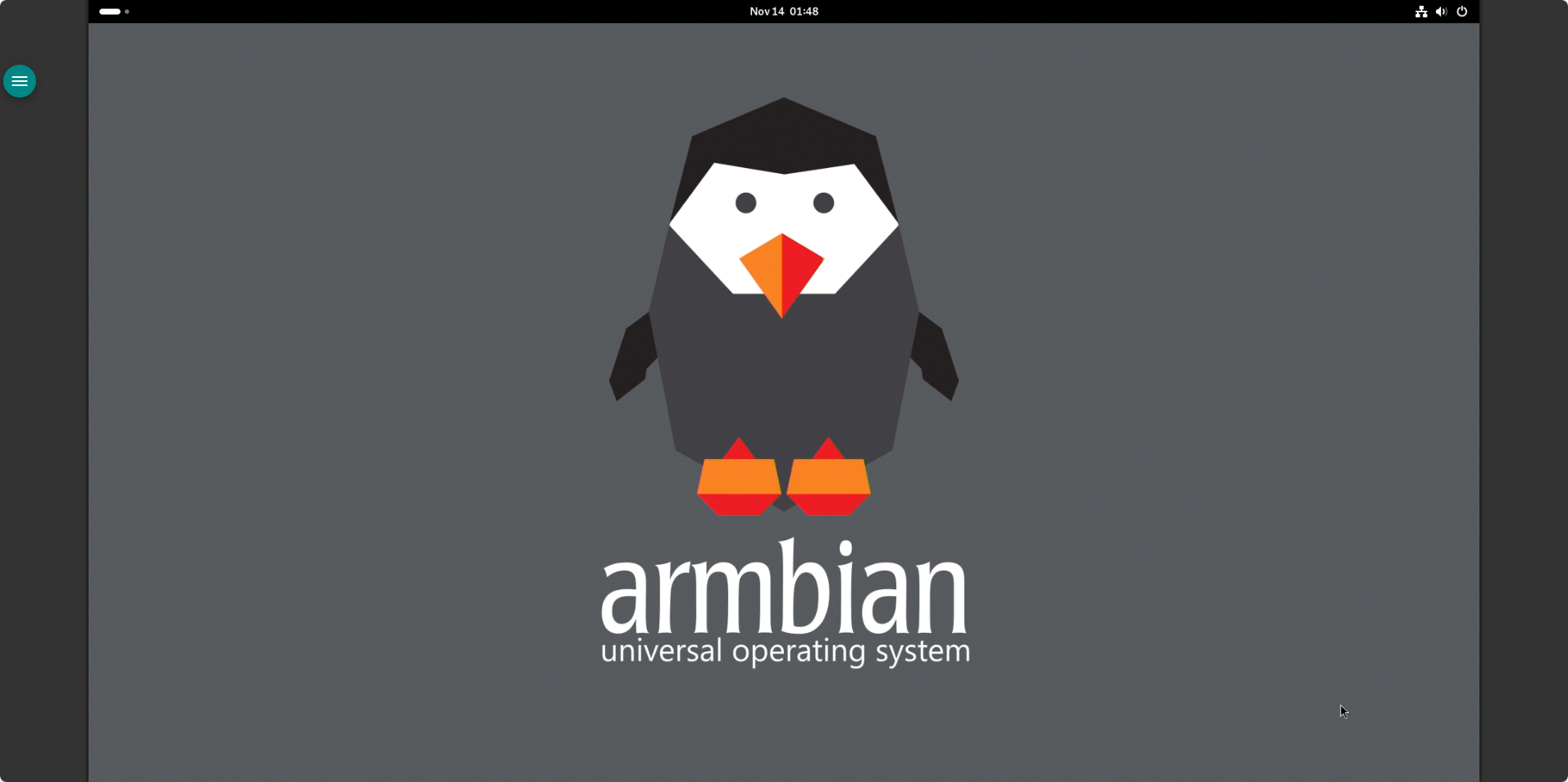Webrtc-kvm
本章奉上 Webrtc-Kvm 完整源码,并手把手教你如何在 DshanPi-A1 Armbian 系统上完成编译与部署,从零到运行,一站式搞定。
Webrtc-kvm 源码下载链接如下:
一、项目简介
webrtc-kvm 是一个基于 WebRTC 的远程键盘、视频和鼠标(KVM)控制系统,旨在实现对嵌入式设备的远程管理,适用于 IP-KVM 应用场景。该项目通过 WebRTC 协议提供低延迟、高安全性的音视频流传输,并结合 USB Gadget 技术模拟 HID 设备,实现远程键盘与鼠标的输入控制。其设计目标是支持多种硬件平台,如 Rockchip RK3588、树莓派等,具备良好的可扩展性与跨平台兼容能力。
项目采用 C++ 编写,后端服务负责视频采集、编码、WebRTC 流媒体传输及 USB 输入设备虚拟化,前端通过 HTTP API 提供配置与控制接口。整体架构模块化清晰,支持插件式扩展,便于适配不同视频编解码器与输入设备。
二、项目结构
webrtc-kvm 项目采用分层模块化结构,主要目录包括:
assets/:包含默认配置文件config.yaml与 Web 资源configs/:针对不同硬件平台的 YAML 配置文件,如webrtc-rk3588.yaml、webrtc-rpi-unicam.yaml等external/:前端依赖库,如 Material Components、xterm.jssrc/:核心源码目录,包含抽象层、算法、输入、视频、WebRTC、HTTP 服务等模块src/main/:主程序入口与初始化逻辑src/plugins/:支持多种视频处理后端(如 FFmpeg SWScale、RKMPP)README.md:项目说明与配置示例
该结构支持灵活配置与多平台部署,通过 YAML 文件定义硬件参数与流媒体链路,实现“一次编码,多平台运行”。
三、系统架构概述
webrtc-kvm 系统由四大核心子系统构成:HTTP API 接口、USB Gadget 虚拟化、视频流处理链与 WebRTC 通信层。各子系统通过全局上下文 webrtc_kvm 协同工作。
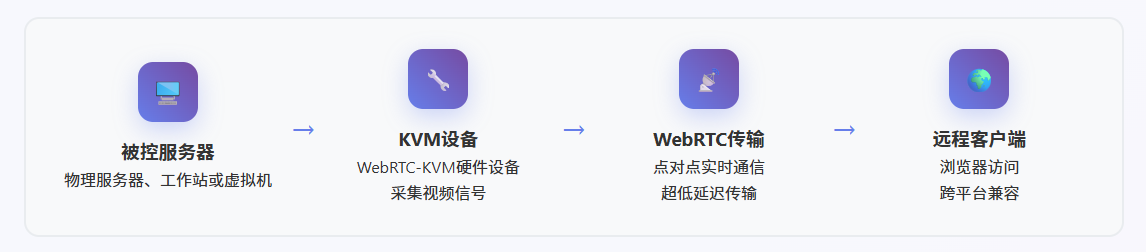
四、构建与部署
在 DshanPi-A1 Armbian 系统中编译这个项目的步骤如下:
1. 获取源码
执行以下指令(如果前面下载了压缩包,这一步可以忽略):
git clone https://github.com/BigfootACA/webrtc-kvm.git
2. 搭建编译环境
执行以下指令:
sudo apt install libmicrohttpd-dev libyaml-cpp-dev libjsoncpp-dev uuid-dev libssl-dev libpam0g-dev python3-pyelftools
由于仓库源不存在 libdatachannel 依赖,需要编译相应的源码,执行以下操作:
git clone --recursive https://github.com/paullouisageneau/libdatachannel.git
cd libdatachannel
mkdir build && cd build
cmake -DCMAKE_BUILD_TYPE=Release -DCMAKE_INSTALL_PREFIX=/usr/local ..
make -j$(nproc)
sudo make install
sudo ldconfig
3. 编译webrtc-kvm源码
进入webrtc-kvm源码路径,执行以下指令:
cd webrtc-kvm
meson setup builddir -Dclient=disabled
meson compile -C builddir
sudo meson install -C builddir
sudo ldconfig
编译、安装后,执行以下指令运行:
sudo ln -sf /usr/local/lib/aarch64-linux-gnu/webrtc-kvm /usr/local/lib/webrtc-kvm
sudo cp ./configs/webrtc-rk3576-rk628d.yaml /usr/local/etc/webrtc-kvm/config.yaml -rfd
sudo webrtc-kvm -f /usr/local/etc/webrtc-kvm/config.yaml
sudo systemctl start webrtc-kvm
sudo systemctl status webrtc-kvm
sudo systemctl enable webrtc-kvm
五、上机实验
这里,dshanpi-a1 本地的 IP 地址是:192.168.1.54,可以在浏览器上打开以下地址:
http://192.168.1.54:2345/
运行界面如下:
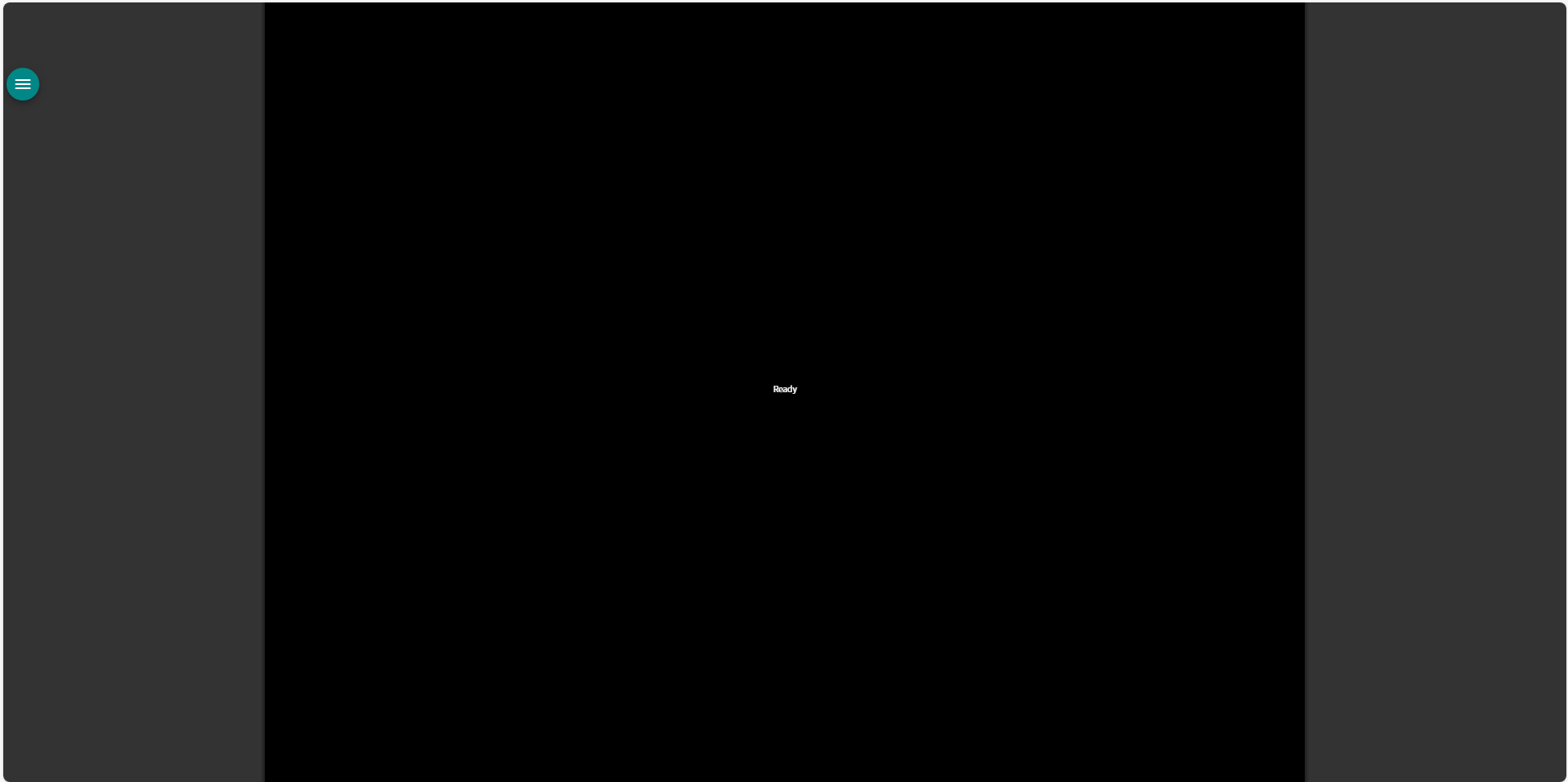
硬件连接步骤如下:
① 使用dshanpi-a1 配套的 HDMI IN线,连接Webrtc_Kvm设备与被控设备。
② 使用一根usb typec线连接Webrtc_Kvm设备与被控设备。
③ PC端打开浏览器,输入 http://192.168.1.54:2345/ 。
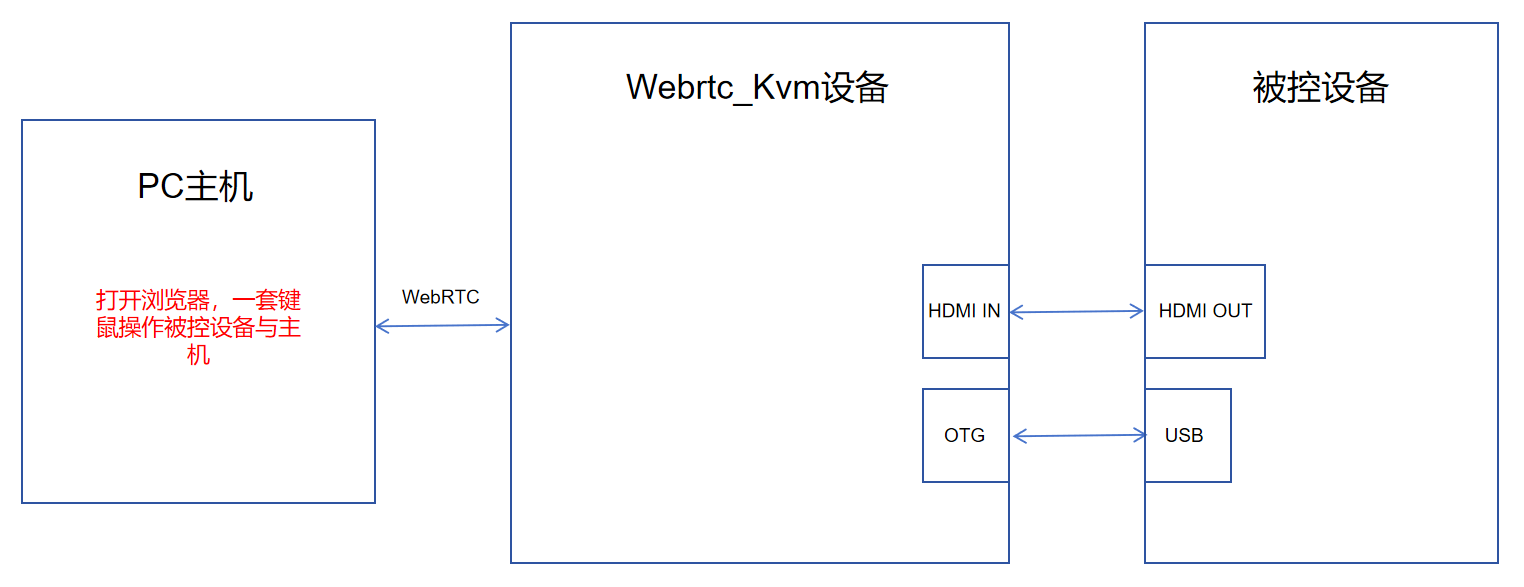
这里使用两个dshanpi-a1进行演示,其中一个dshanpi-a1运行Webrtc_Kvm,另一个是被控设备,PC端浏览器实际运行如下: